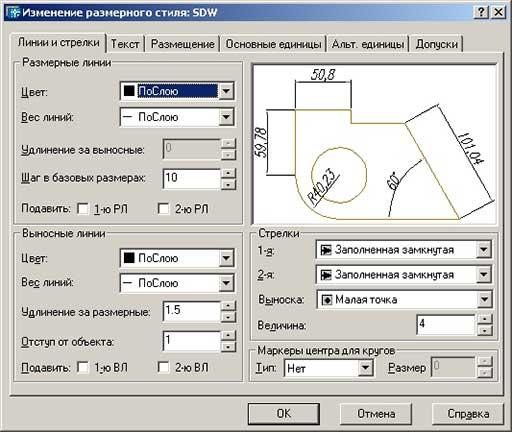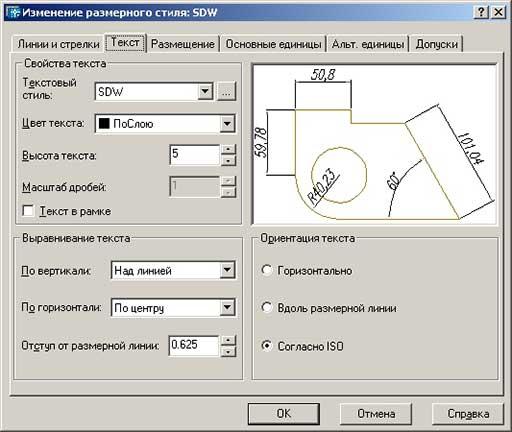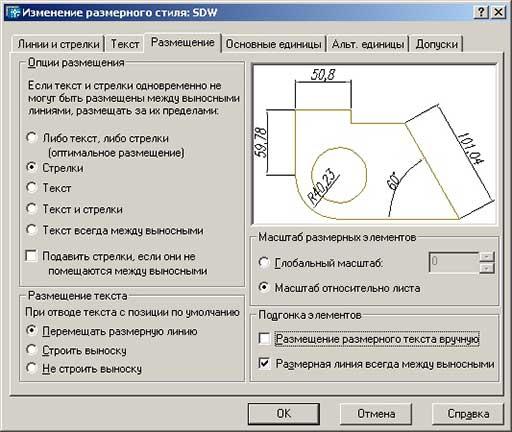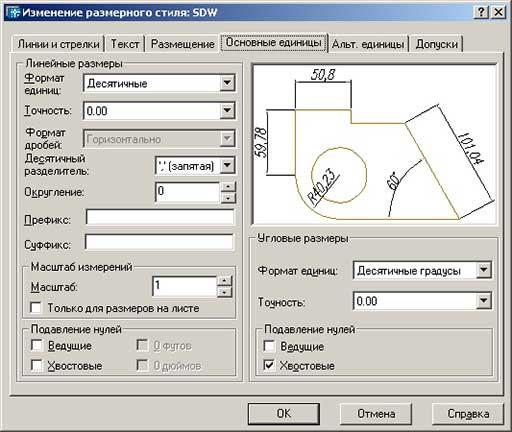- •1. Краткое введение и описание элементов программы
- •2.1 Системы координат
- •2.2 Объектные привязки
- •2.3 Полярное отслеживание
- •2.4 Отслеживание объектных привязок
- •2.5 Другие методы (Шаг, Сетка, Орто)
- •3. Слои и работа с ними
- •3.1 Работа со слоями
- •4. Инструмент «Свойства»
- •5. Основные типы графических объектов AutoCad
- •5.1 Отрезок
- •5.2 Прямая
- •5.3 Мультилиния
- •5.4 Полилиния
- •5.5 Окружности и дуги
- •5.6 Эллипсы и эллиптические дуги
- •5.7 Сплайн
- •5.8 Точка
- •5.9 Однострочный текст
- •5.10 Другие объекты (Многоугольник, Прямоугольник, Кольцо)
- •6. Подробнее про диалог пользователя и программы
- •7. Выбор объектов в AutoCad
- •7.1 Методы выбора графических объектов
- •7.2 Инструмент «Быстрый выбор»
- •8. Основные операции редактирования
- •8.1 Копирование/ Вставка/ Удаление
- •8.2 Массив
- •8.3 Перемещение
- •8.4 Поворот
- •8.5 Масштабирование
- •8.6 Зеркало
- •8.7 Подобие
- •8.8 Фаска
- •8.9 Сопряжение
- •8.10 Редактирование «Ручками»
- •8.11 Другие команды (Разорвать, Растянуть, Увеличить)
- •9. Более сложные объекты
- •9.1 Штриховка
- •9.2 Многострочный текст
- •9.3 Размеры
- •9.4 Блоки
- •9.5 Операция «Разбиение»
- •9.6 Редактирование текста
- •10. Инструмент «Очистка»
- •11. Подготовка и выпуск чертежей
- •11.1 Идеология создания чертежей в AutoCad с применением видовых экранов
- •11.2 Пространство модели и листа
- •11.3 Видовые экраны
- •11.4 Ассоциативные размеры
- •11.5 Вывод на печать
- •12. Работа с ole-объектами в AutoCad
- •12.1 Технология внедрения объектов (ole)
- •12.2 Специфика работы с ole-объектами в AutoCad
- •12.3 Вставка растровых изображений
- •13. Настройки
- •13.1 Настройка текстового стиля
- •13.2 Настройка размерного стиля
- •13.3 Создание и редактирование шаблонов чертежа
- •13.4 Настройка интерфейса
13.2 Настройка размерного стиля
Размерный стиль — это совокупность настроек начертания размеров. Создание, удаление или переопределение размерных стилей осуществляется в диалоговом окне, изображенном на рис. 13.3 («Формат -> Размерные стили»). В древовидном списке слева представлены существующие размерные стили и их дочерние подстили (которые настраиваются под определенный тип размеров). В графической области справа представлен предварительный просмотр выбранного размерного стиля. Имеется возможность сравнить между собой два разных стиля.
|
|
|
Рисунок 13.3 |
На рисунках 13.4 — 13.7 представлены диалоговые окна редактирования свойств размерного стиля.
|
|
|
Рисунок 13.4 |
На первой вкладке «Линии и стрелки» (рис. 13.4) представлены настройки:
отрисовки размерных линий (обратите внимание на параметр «Шаг в базовых размерах» — это расстояние между размерами с общей базой)
отрисовки выносных линий (обратите внимание на параметр «Удлинение за размерные» и «Отступ от объекта»)
&отрисовки стрелок для разных элементов
На вкладке «Текст» (рис. 13.5) представлены настройки:
Свойства текста (стиль, высота)
Выравнивание текста
Ориентация текста
|
|
|
Рисунок 13.5 |
На следующей вкладке «Размещение» (рис. 13.6) представлены настройки взаимного размещения элементов размера:
Опции размещения (что размещать вне выносных линий при недостатке места)
Размещение текста (по ЕСКД текст должен быть совмещен с размерной линией, кроме особых случаев)
Масштаб размерных элементов (при оформлении чертежа в соответствии с правилами, описанными в главе 11, масштаб должен считаться относительно листа; при простановке размеров непосредственно в пространстве модели есть возможность увеличить все размерные элементы в нужное число раз)
Подгонка элементов (есть возможность вручную размещать размерный текст)
|
|
|
Рисунок 13.6 |
|
|
|
Рисунок 13.7 |
На вкладке «Основные единицы» (рис. 13.7) представлены настройки числовых измерений:
Линейных измерений (точность, разделитель, суффикс, префикс и т. д.)
Угловых размеров
Масштаб измерений (коэффициент, на который умножается измеренное значение)
Описанные выше настройки действуют для всех типов размеров (линейных, угловых, радиальных, диаметральных, ординатных и выносок и допусков). Однако зачастую требуется ввести собственные настройки отображения одного из конкретных типов размеров. В качестве примера можно привести строительные чертежи, где диаметры и радиусы проставляются с зачерненной стрелкой, а линейные размеры — с засечками.
|
В этом случае создается дочерний размерный стиль для определенного типа размеров (см. рис. 13.8). При этом в диалоге настроек элементов данного размерного «подстиля» (рис. 13.4 — 13.7) будут доступны только те параметры, которые относятся к данному типу размеров. |
|